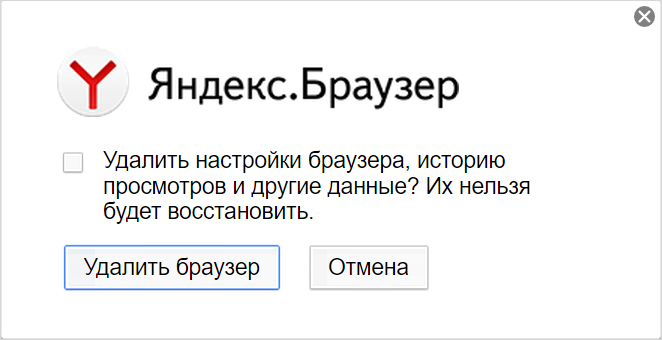Обратная связь
Если у вас установлен антивирус Kaspersky, попробуйте отключить Анти-Баннер в его настройках: «Настройки» → «Защита» → «Настройки Анти-Баннера» → выключите Анти-Баннер и сохраните настройки. Затем очистите кэш браузера: нажмите в браузере сочетание клавиш Ctrl + Shift + Del → в списке «Очистка истории» выберите «За всё время» и установите галочку только возле «Файлы, сохранённые в кэше» → «Очистить».
Подобная ситуация может возникать из-за использования расширения FriGate. Попробуйте удалить его или установить новую версию по ссылке .
Если вы используете Windows 7, установите все обновления для системы («Панель управления» → «Центр обновления Windows»). Либо попробуйте установить пакет обновления самостоятельно, скачав его по ссылкам: для 32-разрядной Windows 7, для 64-разрядной Windows 7. Чтобы определить разрядность системы, нажмите кнопку «Пуск», щелкните правой кнопкой мыши по строчке «Компьютер», затем выберите «Свойства» и посмотрите, какой тип указан в разделе «Система». Нужно скачать пакет и установить его как обычную программу. После завершения установки перезапустите систему и браузер.
1. Пожалуйста, проверьте версию драйвера вашей видеокарты и обновитесь, если это возможно. Это можно сделать на сайте изготовителя или через кнопку «Пуск» в Windows → Панель управления → Диспетчер устройств → Видеоадаптеры. Далее нажмите правой кнопкой мыши на видеокарте и попробуйте обновить драйвер.
2. Если проблема сохраняется, проверьте, включено ли аппаратное ускорение в настройках браузера. Нажмите кнопку меню в верхней панели браузера. Далее перейдите в настройки, нажмите «Показать дополнительные настройки» внизу страницы. Далее вам нужен блок «Система», пункт «Использовать аппаратное ускорение».
Если он включен, попробуйте его отключить, а затем перезапустите браузер. Если отключен, то, наоборот, включите его и перезапустите браузер.
Если ничто не помогло, обратитесь в поддержку и укажите, что уже попробовали оба варианта решения проблемы.
Если Браузер зависает или медленно работает, то в сообщении в Службу поддержки, пожалуйста, опишите как можно подробнее:
— При каких действиях зависает браузер
— После каких действий появилась эта проблема (например, переустановка браузера, обновление, установка каких-либо программ или расширений и т.д.)
Если браузер медленно открывает страницы, то в сообщении в Службу поддержки, пожалуйста, опишите как можно подробнее:
— Возникает ли проблема со всеми страницами или только с определенными (если да, то, пожалуйста, укажите, с какими)
— Попробуйте, пожалуйста, снять логи с названием net-internals по этой инструкции: https://yandex.ru/support/browser/support/zout_logs.xml, выложить их на любое облачное хранилище и прислать ссылку нам
— Если в процессе открытия страниц возникают ошибки, то, пожалуйста, добавьте текст ошибки в сообщение.
Эта информация поможет нам быстрее найти причину возникновения проблемы и помочь Вам решить её.
Если у вас установлен антивирус Kaspersky, попробуйте отключить Анти-Баннер в его настройках: «Настройки» → «Защита» → «Настройки Анти-Баннера» → выключите Анти-Баннер и сохраните настройки. Затем очистите кэш браузера: нажмите в браузере сочетание клавиш Ctrl + Shift + Del → в списке «Очистка истории» выберите «За всё время» и установите галочку только возле «Файлы, сохранённые в кэше» → «Очистить».
Подобная ситуация может возникать из-за использования расширения FriGate. Попробуйте удалить его или установить новую версию по ссылке .
Если вы используете Windows 7, установите все обновления для системы («Панель управления» → «Центр обновления Windows»). Либо попробуйте установить пакет обновления самостоятельно, скачав его по ссылкам: для 32-разрядной Windows 7, для 64-разрядной Windows 7. Чтобы определить разрядность системы, нажмите кнопку «Пуск», щелкните правой кнопкой мыши по строчке «Компьютер», затем выберите «Свойства» и посмотрите, какой тип указан в разделе «Система». Нужно скачать пакет и установить его как обычную программу. После завершения установки перезапустите систему и браузер.
1. Пожалуйста, проверьте версию драйвера вашей видеокарты и обновитесь, если это возможно. Это можно сделать на сайте изготовителя или через кнопку «Пуск» в Windows → Панель управления → Диспетчер устройств → Видеоадаптеры. Далее нажмите правой кнопкой мыши на видеокарте и попробуйте обновить драйвер.
2. Если проблема сохраняется, проверьте, включено ли аппаратное ускорение в настройках браузера. Нажмите кнопку меню в верхней панели браузера. Далее перейдите в настройки, нажмите «Показать дополнительные настройки» внизу страницы. Далее вам нужен блок «Система», пункт «Использовать аппаратное ускорение».
Если он включен, попробуйте его отключить, а затем перезапустите браузер. Если отключен, то, наоборот, включите его и перезапустите браузер.
Если ничто не помогло, обратитесь в поддержку и укажите, что уже попробовали оба варианта решения проблемы.
Если Браузер зависает или медленно работает, то в сообщении в Службу поддержки, пожалуйста, опишите как можно подробнее:
— При каких действиях зависает браузер
— После каких действий появилась эта проблема (например, переустановка браузера, обновление, установка каких-либо программ или расширений и т.д.)
Новое в Браузере
Переводите текст с картинок на любой язык с помощью встроенного переводчика.
Экспорт паролей в файл
Вы можете экспортировать пароли в файл и импортировать их обратно в браузер.
Недобросовестные трекеры могут передавать третьим лицам ваши личные данные (номер телефона или адрес электронной почты). Технология YTP позволяет посмотреть, какие трекеры работают на странице, и заблокировать те из них, которым вы не доверяете.
На Табло отображаются сайты, которые вы посещаете чаще всего. Набор и последовательность плиток можно настроить вручную. Табло открывается, когда вы нажимаете на Умную строку или открываете новую вкладку.\n
Многие сайты давно заменяют полноценные программы. Используйте любимые сервисы как веб-приложения — добавьте их на боковую панель для быстрого доступа и открывайте в отдельном окне, а не ищите нужную вкладку.
Отзывы на сайтах
Одни сайты полезны, а другие — нет. В браузере любой пользователь может оставить отзыв о сайте, который он посетил. Отзывы позволяют делиться мнением и помогают сделать выбор на основе рекомендаций.
В Мессенджере вы можете общаться с друзьями, организациями или Алисой, читать и создавать каналы. Сообщения можно оценивать с помощью эмодзи или стикера. Доступны текстовые и голосовые сообщения с автораспознаванием, а также аудио- и видеозвонки.
Боковая панель позволяет запустить Алису, воспроизводить музыку, сохранять заметки о важном. Предоставляет быстрый доступ к поиску по странице, истории, закладкам, уведомлениям и сервисам Яндекса.
Переводите текст с картинок на любой язык с помощью встроенного переводчика.
Экспорт паролей в файл
Вы можете экспортировать пароли в файл и импортировать их обратно в браузер.
Недобросовестные трекеры могут передавать третьим лицам ваши личные данные (номер телефона или адрес электронной почты). Технология YTP позволяет посмотреть, какие трекеры работают на странице, и заблокировать те из них, которым вы не доверяете.
На Табло отображаются сайты, которые вы посещаете чаще всего. Набор и последовательность плиток можно настроить вручную. Табло открывается, когда вы нажимаете на Умную строку или открываете новую вкладку.\n
Многие сайты давно заменяют полноценные программы. Используйте любимые сервисы как веб-приложения — добавьте их на боковую панель для быстрого доступа и открывайте в отдельном окне, а не ищите нужную вкладку.
Отзывы на сайтах
Одни сайты полезны, а другие — нет. В браузере любой пользователь может оставить отзыв о сайте, который он посетил. Отзывы позволяют делиться мнением и помогают сделать выбор на основе рекомендаций.
В Мессенджере вы можете общаться с друзьями, организациями или Алисой, читать и создавать каналы. Сообщения можно оценивать с помощью эмодзи или стикера. Доступны текстовые и голосовые сообщения с автораспознаванием, а также аудио- и видеозвонки.
Боковая панель позволяет запустить Алису, воспроизводить музыку, сохранять заметки о важном. Предоставляет быстрый доступ к поиску по странице, истории, закладкам, уведомлениям и сервисам Яндекса.
Новое в Браузере
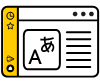 | ||||||||||
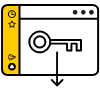 | ||||||||||
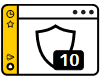 | ||||||||||
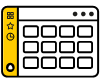 | ||||||||||
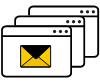 | ||||||||||
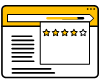 | ||||||||||
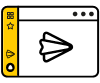 | ||||||||||
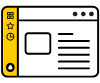 |
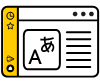 | |
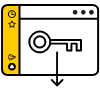 | |
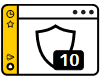 | |
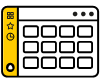 | |
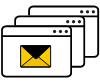 | |
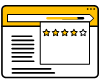 | |
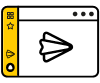 | |
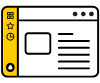 | Минимум 600 МБ |
macOS 10.12 (и выше)
Intel, Apple M1 (на архитектуре ARM)
Свободное место на диске
Установка
Обновление
Яндекс.Браузер обновляется автоматически. Без обновления браузер не сможет защитить ваши данные от новых угроз.
Переустановка
- С сохранением данных профиля
- С удалением данных профиля
Чтобы переустановить браузер, сохранив все данные личного профиля, включая вкладки, разрешения для сайтов, сессию и другие:
В процессе переустановки все данные профиля будут удалены с компьютера. Но если вы делали синхронизацию, большая часть данных профиля сохранится на сервере Яндекса. После синхронизации эти данные восстановятся. Если вы не хотите, чтобы данные восстановились, удалите их с сервера.
Удаление
Данные и настройки удаляются только с локального компьютера. Если вы делали синхронизацию, большая часть данных профиля сохранилась на сервере Яндекса. После того, как вы повторно установите браузер и синхронизируете его с сервером, данные и настройки браузера восстановятся. Если вы не хотите, чтобы данные восстановились, удалите их с сервера.
Вопросы об установке и обновлении
Полная версия установочного файла Яндекс.Браузера позволит вам установить браузер при медленном интернете или при отсутствии интернета. Ее можно скачать здесь.
В настоящее время установить браузер для нескольких пользователей Windows невозможно.
Чтобы Яндекс.Браузер использовался по умолчанию:
Скорее всего установочный файл не был загружен полностью.
В свежей версией браузера:
Скачайте отсюда последнюю версию браузера и установите.
Если вы используете прокси-сервер или файрвол, попробуйте выключить их и обновить браузер. Также попробуйте выключить антивирус и повторить попытку обновления. Если это не помогло — обновите браузер вручную.
Скачайте и установите последнюю версию браузера . Удалять прежнюю версию не обязательно.
Перезагрузите браузер. Нажмите → Дополнительно → О браузере . Если ошибка осталась, попробуйте на время выключить:
В случае, если эти меры не помогли, скачайте последнюю версию браузера и установите ее поверх текущей.
Отключить автоматическое обновление в браузере нельзя. Только самая последняя версия браузера обеспечивает максимальную защиту от интернет-угроз.
Яндекс.Браузер обновляется автоматически, независимо от того, пользуетесь вы им или нет. Это делается из соображений безопасности: в интернете постоянно появляются новые угрозы, а в браузере — новые методы защиты.
Мы не рекомендуем отключать автоматическое обновление в фоновом режиме, но при необходимости вы можете это сделать:
После этого автоматическое обновление в фоновом режиме будет отключено. Но как только вы откроете браузер, он немедленно проверит наличие обновлений и в дальнейшем будет это делать регулярно во время работы.
Скачайте браузер. Снова установите его, полностью отключив на время установки все антивирусы.
Установка и обновление браузера
Системные требования
Перед установкой убедитесь, что ваш компьютер соответствует системным требованиям:
Windows 10, Windows 8.1, Windows 8, Windows 7
Intel Pentium 4 (и выше)
Свободное место на диске
Windows 10, Windows 8.1, Windows 8, Windows 7
Intel Pentium 4 (и выше)
Свободное место на диске
macOS 10.12 (и выше)
Intel, Apple M1 (на архитектуре ARM)
Свободное место на диске
macOS 10.12 (и выше)
Intel, Apple M1 (на архитектуре ARM)
Свободное место на диске
Установка
Обновление
Яндекс.Браузер обновляется автоматически. Без обновления браузер не сможет защитить ваши данные от новых угроз.
Переустановка
- С сохранением данных профиля
- С удалением данных профиля
Чтобы переустановить браузер, сохранив все данные личного профиля, включая вкладки, разрешения для сайтов, сессию и другие:
В процессе переустановки все данные профиля будут удалены с компьютера. Но если вы делали синхронизацию, большая часть данных профиля сохранится на сервере Яндекса. После синхронизации эти данные восстановятся. Если вы не хотите, чтобы данные восстановились, удалите их с сервера.
Удаление
Данные и настройки удаляются только с локального компьютера. Если вы делали синхронизацию, большая часть данных профиля сохранилась на сервере Яндекса. После того, как вы повторно установите браузер и синхронизируете его с сервером, данные и настройки браузера восстановятся. Если вы не хотите, чтобы данные восстановились, удалите их с сервера.
Вопросы об установке и обновлении
Полная версия установочного файла Яндекс.Браузера позволит вам установить браузер при медленном интернете или при отсутствии интернета. Ее можно скачать здесь.
В настоящее время установить браузер для нескольких пользователей Windows невозможно.
Чтобы Яндекс.Браузер использовался по умолчанию:
Скорее всего установочный файл не был загружен полностью.
В свежей версией браузера:
Скачайте отсюда последнюю версию браузера и установите.
Если вы используете прокси-сервер или файрвол, попробуйте выключить их и обновить браузер. Также попробуйте выключить антивирус и повторить попытку обновления. Если это не помогло — обновите браузер вручную.
Скачайте и установите последнюю версию браузера . Удалять прежнюю версию не обязательно.
Перезагрузите браузер. Нажмите 
В случае, если эти меры не помогли, скачайте последнюю версию браузера и установите ее поверх текущей.
Отключить автоматическое обновление в браузере нельзя. Только самая последняя версия браузера обеспечивает максимальную защиту от интернет-угроз.
Яндекс.Браузер обновляется автоматически, независимо от того, пользуетесь вы им или нет. Это делается из соображений безопасности: в интернете постоянно появляются новые угрозы, а в браузере — новые методы защиты.
Мы не рекомендуем отключать автоматическое обновление в фоновом режиме, но при необходимости вы можете это сделать:
После этого автоматическое обновление в фоновом режиме будет отключено. Но как только вы откроете браузер, он немедленно проверит наличие обновлений и в дальнейшем будет это делать регулярно во время работы.
Скачайте браузер. Снова установите его, полностью отключив на время установки все антивирусы.